Vid vissa tillfällen kan vi behöva ändra några MAC-adress på din dator. Även om MAC-adressen är kodad direkt på nätverkskortet finns det några verktyg som tillåter mask den verkliga MAC-adressen med en «falsk»Definieras av användaren, hanterar att förvirra operativsystemet.
MAC-adressen används i många fall som ett säkerhets- och filtreringsläge för användaråtkomst till ett nätverk. Antingen exklusive, där det definieras vilka MAC-adresser som inte får åtkomst, eller inklusive, till exempel vilka MAC-adresser som får åtkomst.
Maskering av din MAC kan vara av olika skäl, och om du är intresserad av att prova den, bör du prova den med MAC -växlare
MacChanger är ett GNU / Linux-verktyg för att visa och manipulera MAC-adresserna för varje nätverksgränssnitt på din dator.
För att installera, gå bara till en terminal och skriv
sudo apt-get installera macchanger macchanger-gtk
MACChanger kan användas under komfort eller genom en Grafiskt gränssnitt verktyget har. Låt oss börja med konsolen. Om vi skriver:
macchanger --hjälp
vi kommer att ha alla alternativ för manipulation av MAC-adresser i vår utrustning. Vi kan tilldela:
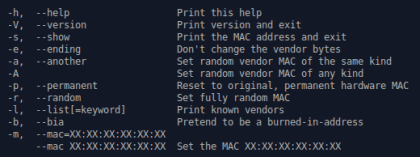
- Specifika adresser för ett nätverksgränssnitt (-m)
- Slumpmässiga adresser (-r)
- Samma leverantörsadresser (-och)
- Andra leverantörsadresser (-till)
I mitt fall har min dator två nätverksgränssnitt, eth0 och wlan0. Att inaktivera eth0:
sudo ifconfig eth0 ner
När den är inaktiverad kan du ändra MAC-adressen för eth0-gränssnittet. Om vi ville ändra det för en slumpmässig adress:
sudo macchanger eth0 -r
Och voila, du kommer att kunna se i konsolen vilken som är den permanenta MAC-adressen och vilken som är din nuvarande MAC-adress. Slutligen återstår bara att aktivera nätverksgränssnittet igen:
sudo ifconfig eth0 upp
Du kan alltid kontrollera din MAC-adress från ifconfig med macchanger
sudo macchanger -s eth0
Grafiskt gränssnitt
Om du föredrar att arbeta från ett grafiskt gränssnitt kan du använda MACChanger-fönstret genom att köra:
sudo macchanger-gtk
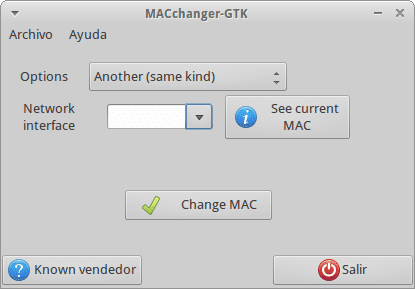
Tja, 'iproute2' låter dig redan göra så här:
IP-länkuppsättning dev eth0 adress 00: 11: 22: 33: 44: 55
Ersätt eth0 med önskat gränssnitt ($ ip-länk, visar gränssnitten).
Förresten säger skvallerna att 'ifconfig' redan är "utfasad" och att det inte kommer i följande versioner av några välkända distros.
Det har gått mer än ett år att det som används i archlinux är iproute2 (åtminstone i den grundläggande installationen som jag gör med pacstrap, med skript som cirkulerar runt där vet jag inte)
Tja, 'iproute2' låter dig redan göra så här:
IP-länkuppsättning dev eth0 adress 00: 11: 22: 33: 44: 55
Ersätt eth0 med önskat gränssnitt ($ ip-länk, visar gränssnitten).
Förresten säger skvallerna att 'ifconfig' redan är "utfasad" och att det inte kommer i följande versioner av några välkända distros.
Det har gått mer än ett år att det som används i archlinux är iproute2 (åtminstone i den grundläggande installationen som jag gör med pacstrap, med skript som cirkulerar runt där vet jag inte)
Ett enklare alternativ, men med färre alternativ:
ifconfig eth0 hw eter 08: 00: 00: 00: 00: 01
hälsningar
Gillar också detta:
rfkill blockera alla
ifconfig wlan1 hw eter xx: xx: xx: xx: xx: xx
rfkill avblockera allt
Hälsningar.
Jag gör det alltid med redaktören för nätverkshanteraren från ett grafiskt gränssnitt
Högerklicka på NetworkManager-appleten och redigera anslutningar, där ställde jag in en «klonad MAC»